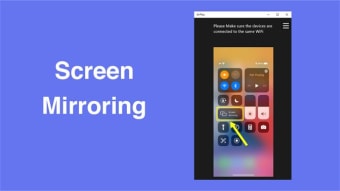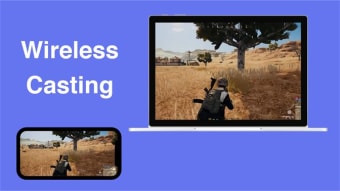Vlotte connectiviteit eenvoudig gemaakt
AirPlay - Schermspiegeling is een premium hulpprogramma en tools-app die je in staat stelt om je scherm te delen. Ontworpen voor naadloze draadloze streaming, stelt de app gebruikers in staat om foto's, video's, presentaties en games rechtstreeks van hun pc's naar compatibele smart-tv's weer te geven met minimale installatie en vertragingvrije prestaties.
Moeiteloze streaming en compatibiliteit
AirPlay - Scherm spiegelen uitblinkt in gebruiksvriendelijkheid—verbind gewoon beide apparaten met hetzelfde WiFi-netwerk, en je bent klaar om je scherm onmiddellijk te spiegelen. De app ondersteunt een breed scala aan smart-tv's en streamingapparaten, waardoor het een uitstekende tool is voor entertainment, educatie of professionele presentaties zonder extra kabels of adapters nodig te hebben.
Het levert vloeiende afspeelkwaliteit en heldere beelden, met stabiele prestaties zelfs tijdens langdurig gebruik. De intuitieve interface maakt navigatie eenvoudig, en de verbindingsstabiliteit blijft indrukwekkend. Hoewel advertenties af en toe verschijnen, beïnvloeden ze de functionaliteit niet significant, waardoor gebruikers genieten van een algehele efficiënte en betrouwbare spiegelervaring. Sommige geavanceerde spiegelopties of HD-streamingkwaliteit zijn echter vergrendeld achter een betaalmuur.
Een must-try schermdeel-app
AirPlay - Scherm spiegelen valt op door zijn gemak, veelzijdigheid en gebruiksvriendelijkheid. Of het nu voor thuisentertainment, zakelijke vergaderingen of klaslokaal delen is, het biedt een betrouwbare oplossing voor moeiteloze draadloze schermprojectie, waardoor het een waardevolle aanvulling is op ieders app-collectie.